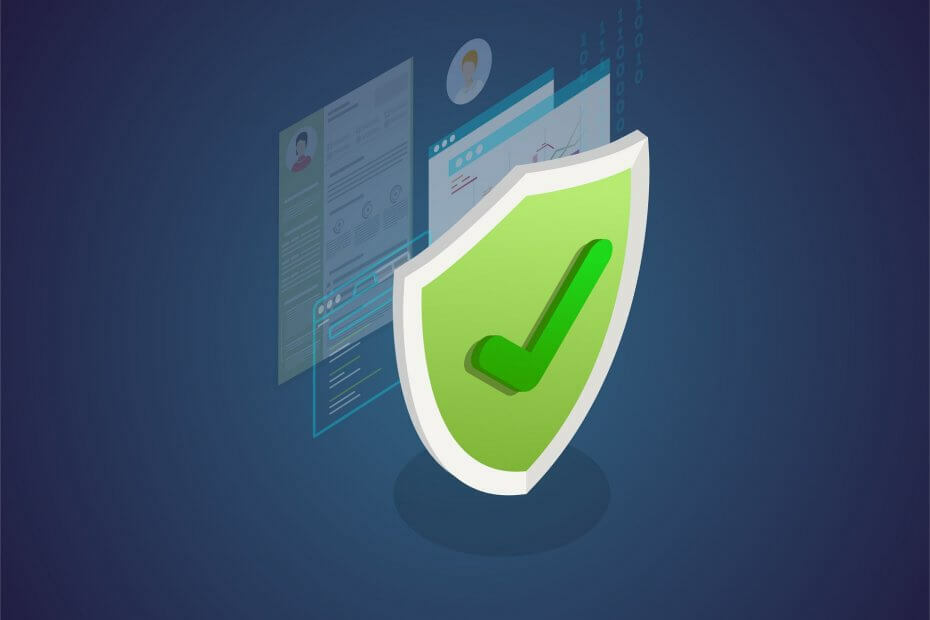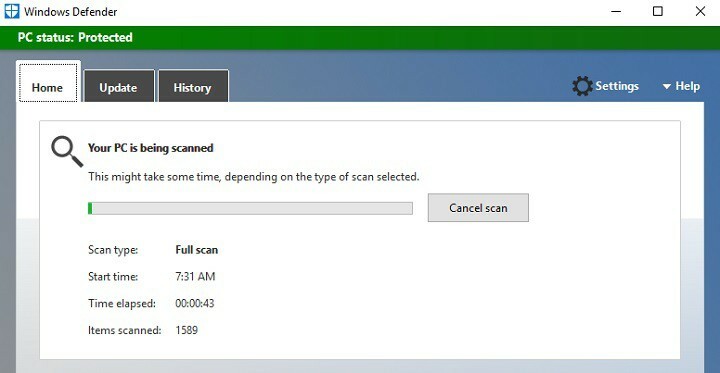- Ako se Windows Defender ne može pokrenuti, ostat ćete otvoreni za cyber-napade i viruse.
- Obavezno uklonite ili onemogućite antivirusna rješenja nezavisnih proizvođača na uređaju.
- Instalirajte najnovija ažuriranja za Windows i upravljačke programe i uvijek ih ažurirajte.
- Također možete izvršiti skeniranje provjere sistemske datoteke i dopustiti OS-u da riješi sve otkrivene probleme.
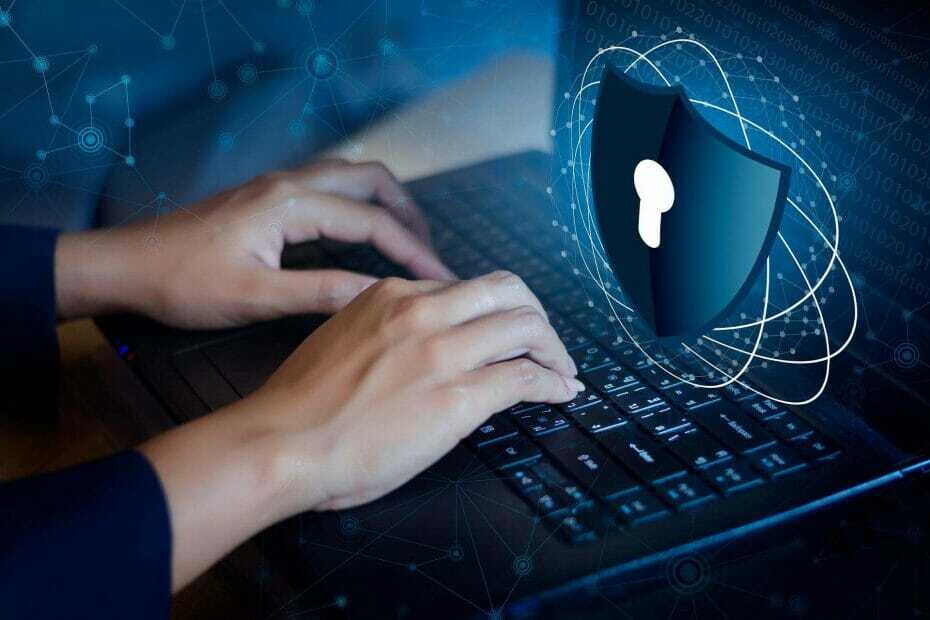
Ovaj softver će popraviti uobičajene računalne pogreške, zaštititi vas od gubitka datoteka, zlonamjernog softvera, kvara hardvera i optimizirati vaše računalo za maksimalne performanse. Riješite probleme s računalom i uklonite viruse sada u 3 jednostavna koraka:
- Preuzmite alat za popravak računala Restoro koji dolazi s patentiranim tehnologijama (patent dostupan ovdje).
- Klik Započni skeniranje kako biste pronašli probleme sa sustavom Windows koji bi mogli uzrokovati probleme s računalom.
- Klik Popravi sve za rješavanje problema koji utječu na sigurnost i performanse vašeg računala
- Restoro je preuzeo 0 čitatelji ovog mjeseca.
Windows Defender jedan je od najpopularnijih antivirusnih programa u svijetu koji štiti milijune računala od opakih niti. Međutim, mnogi korisnici izvještavaju da se njihov Windows Defender ne može pokrenuti.
Često kada korisnici pokušaju pokrenuti Microsoftov ugrađeni antivirus, na zaslonu se pojavi poruka pogreške koja ih obavještava da uslugu nije moguće pokrenuti.
Puno Windows 10 korisnici su izvijestili da se usluga Windows Defender uopće neće pokrenuti na njihovom računalu. Štoviše, evo još nekih sličnih problema o kojima su korisnici izvještavali. a govoreći o problemima sa sustavom Windows Defender.
- Usluga Windows Defender neće pokrenuti Windows 10, 8, 7 - Prema korisnicima, ovaj se problem može pojaviti u svim verzijama sustava Windows, uključujući i Windows 8 i 7. Čak i ako ne upotrebljavate Windows 10, trebali biste znati da su gotovo sva naša rješenja kompatibilna sa starijim verzijama Windowsa, pa ih slobodno isprobajte.
- Usluga Windows Defender neće pokrenuti pogrešku 577 - Ponekad se prilikom pokušaja pokretanja usluge Windows Defender može pojaviti pogreška 577. Da biste riješili taj problem, osigurajte da na vašem sustavu nije instaliran nijedan antivirus treće strane.
- Sigurnosni centar sustava Windows Defender neće se otvoriti - Nekoliko je korisnika izvijestilo da se Windows Defender Security Center uopće neće otvoriti. Da biste riješili ovaj problem, provjerite jesu li instalirana najnovija ažuriranja.
- Usluga Windows Defender neće pokrenuti pristup odbijenom - Ovaj se problem može pojaviti zbog problema s vašim dopuštenjima. Da biste riješili problem, trebate prilagoditi sigurnosna dopuštenja direktorija ProgramDataMicrosoft.
- Usluga Windows Defender i dalje se zaustavlja - Ako se usluga Windows Defender i dalje zaustavlja, problem bi mogao biti oštećenje profila. Jednostavno stvorite novi korisnički profil i provjerite rješava li to problem.
Usluga Windows Defender se neće pokrenuti, kako to popraviti?
1. Onemogućite i uklonite antivirusna rješenja treće strane
Pokretanje dvaju antivirusnih rješenja istodobno uzrokuje razne tehničke probleme. Upotrijebite namjenske alate za uklanjanje softvera za potpuno uklanjanje antivirusnih datoteka treće strane.
Ako ne uspijete riješiti problem, uvijek se možete prebaciti na antivirusno rješenje treće strane. Postoji mnogo izvrsnih antivirusnih alata, a trebali biste potražiti onaj koji ima puno sigurnosnih značajki.

ESET Internet Security
ESET Internet Security vaš je najbolji prijatelj što se tiče sigurnosti i zaštite, zahvaljujući strojnom učenju i višeslojnoj zaštiti.
2. Instalirajte najnovija ažuriranja sustava Windows
- Pritisnite Windows ključ + I za otvaranje aplikacije Postavke.
- Sada idite na Ažuriranje i sigurnost odjeljak.
- Klik Provjerite ima li ažuriranja dugme.
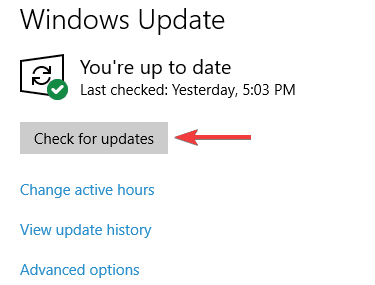
Windows će sada provjeriti dostupna ažuriranja i preuzeti ih u pozadini. Nakon preuzimanja ažuriranja, jednostavno ponovo pokrenite računalo da biste ih instalirali.
Ponekad biste mogli popraviti Usluga Windows Defender se ne pokreće jednostavnim instaliranjem najnovijih ažuriranja. Ažuriranjem sustava osigurat ćete da na vašem računalu sve funkcionira bez problema.
Windows 10 obično automatski preuzima potrebna ažuriranja u pozadini, no zbog određenih bugova možda ćete preskočiti ažuriranje ili dva.
3. Pokrenite SFC skeniranje
- Pritisnite Windows ključ + X za otvaranje izbornika Win + X. Sada odaberite Naredbeni redak (Admin) ili Powershell (administrator).
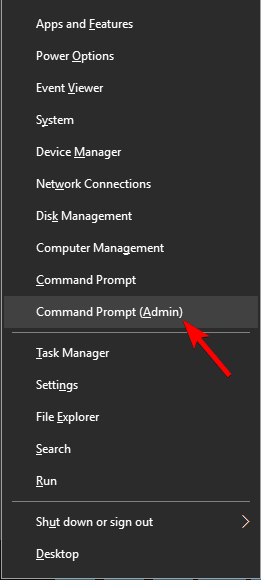
- Kada Naredbeni redak otvori se, unesite sljedeću naredbu i pritisnite Enter:
sfc / scannow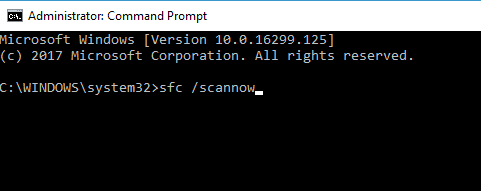
- SFC skeniranje će sada započeti. Skeniranje može trajati do 15 minuta, zato ga nemojte prekidati.
Prema korisnicima, ponekad se usluga Windows Defender neće pokrenuti zbog oštećenja datoteka. Datoteke vašeg sustava mogu se oštetiti i to može uzrokovati pojavu ove pogreške.
Kada je skeniranje završeno, provjerite ostaje li problem i dalje. Ako je problem i dalje prisutan ili ako uopće niste mogli pokrenuti SFC skeniranje, možda biste trebali pokušati pokrenuti DISM umjesto toga skeniraj.
- Otvorena Naredbeni redak kao administrator.
- Kada Naredbeni redak otvori se, unesite sljedeću naredbu:
DISM / Online / Cleanup-Image / RestoreHealth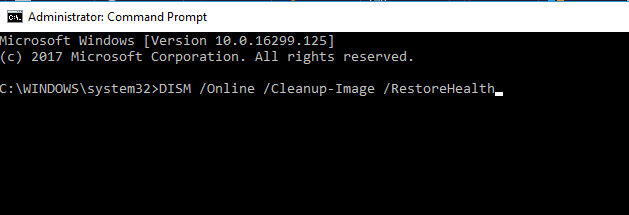
- Sada će započeti DISM skeniranje. Skeniranje može trajati do 20 minuta, ponekad i više, pa morate biti strpljivi i ne prekidati ga.
Kada je DISM skeniranje završeno, provjerite ostaje li problem i dalje. Ako je problem još uvijek prisutan ili ako ranije niste mogli pokrenuti DISM skeniranje, ponovite SFC skeniranje i provjerite rješava li to problem.
4. Očistite svoj registar
Ponekad Windows Defender nije moguće pokrenuti ako postoje problemi s vašim registrom. Oštećeni unos registra može uzrokovati pojavljivanje ovog problema i morate pronaći i ukloniti problematični unos.
Ovo je složen zadatak za ručno izvođenje, pa je za njega bolje koristiti poseban softver. Dostupno je mnogo izvrsnih sredstava za čišćenje registra koje vam mogu pomoći u rješavanju tog problema.
⇒ Nabavite CCleaner
5. Provjerite varijable svog okruženja
- Pritisnite Windows tipka + S i uđite napredne postavke sistema. Odaberi Pogledajte napredne postavke sustava s jelovnika.
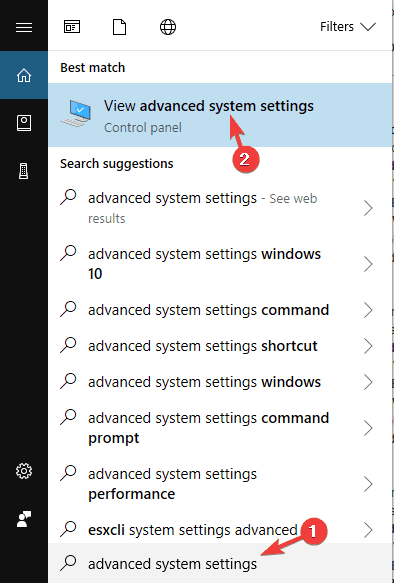
- Sada kliknite Varijable okoline dugme.
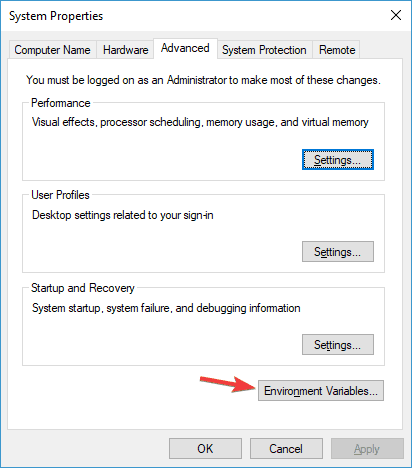
- Pronaći % ProgramData% varijabla i provjerite je li postavljena na C: Podaci o programu.
- Ako nije, promijenite varijablu u skladu s tim.
Pokrenite skeniranje sustava kako biste otkrili potencijalne pogreške

Preuzmite Restoro
Alat za popravak računala

Klik Započni skeniranje pronaći probleme sa sustavom Windows.

Klik Popravi sve za rješavanje problema s patentiranim tehnologijama.
Pokrenite skeniranje računala pomoću alata za popravak za obnavljanje kako biste pronašli pogreške koje uzrokuju sigurnosne probleme i usporavanja. Nakon završetka skeniranja, postupak popravka zamijenit će oštećene datoteke svježim Windows datotekama i komponentama.
Varijable okruženja korisna su značajka koju vaš sustav koristi za pristup određenim direktorijima.
Međutim, ponekad korisnici ili aplikacije nezavisnih proizvođača mogu promijeniti varijable vašeg okruženja i uzrokovati pojavu ovog problema.
Ovo će to učiniti vama ne može pokrenuti uslugu Windows Defender ali varijable svoje okoline možete popraviti ručno radeći sljedeće:
Nakon ovih promjena problem bi trebao biti riješen i Windows Defender bi trebao početi raditi.
6. Promijenite dozvole sustava
- Idite na sljedeći direktorij:
C: Podaci o programu - Sada pronađite Microsoft i kliknite ga desnom tipkom miša. Odaberite Svojstva s jelovnika.

- Sada idite na Sigurnost karticu i kliknite Napredna.
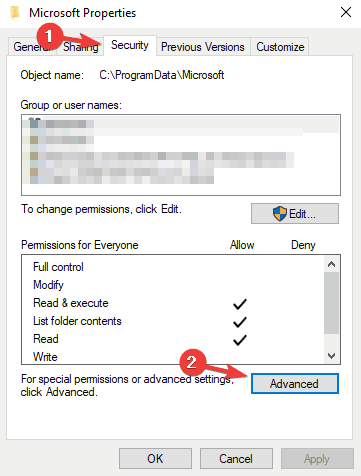
- Sada biste trebali ukloniti sva naslijeđena dopuštenja. Nakon toga spremite promjene i provjerite je li problem riješen.
Prema mišljenju korisnika, ponekad dozvole za vašu mapu mogu dovesti do ovog problema. Ako se usluga Windows Defender ne pokrene na vašem računalu, možda ćete morati promijeniti svoja dopuštenja.
Ovo je napredni postupak i ako niste upoznati s dopuštenjima, možda ćete htjeti preskočiti ovo rješenje.
Imajte na umu da je ovo sistemska mapa i da se zbog bilo kakvih promjena u njoj mogu pojaviti problemi, pa ako niste upoznati s sistemskim dozvolama, možda ćete htjeti preskočiti ovo rješenje.
7. Stvorite novi korisnički račun
- Otvori Aplikacija Postavke i idite na Odjeljak računa.
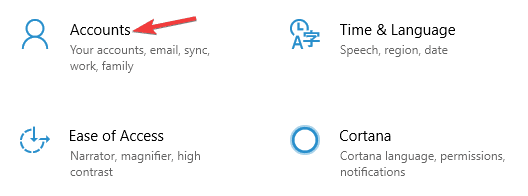
- Idite na Obitelj i druge ljude na izborniku slijeva. U desnom oknu kliknite Dodajte nekoga drugog na ovo računalo.
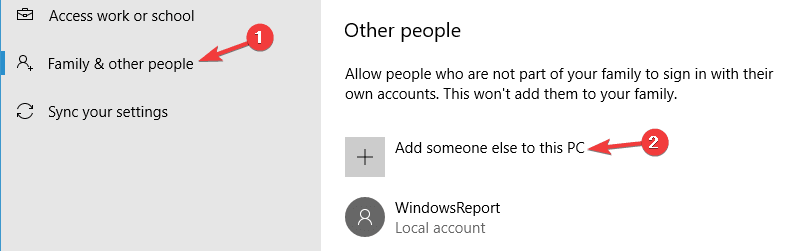
- Klik Nemam podataka za prijavu ove osobe.
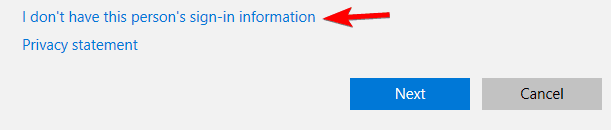
- Sada odaberite Dodajte korisnika bez Microsoft račun.
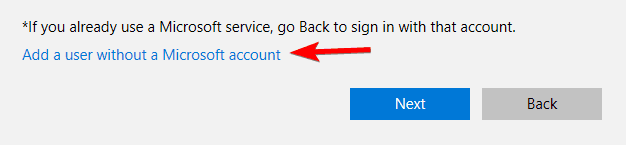
- Unesite željeno korisničko ime i kliknite Sljedeći.

Ako se usluga Windows Defender ne pokrene, problem ćete možda moći riješiti jednostavnim stvaranjem novog korisničkog računa.
Ponekad se vaš korisnički račun može oštetiti, što može uzrokovati ovu i druge pogreške. Da biste riješili probleme s korisničkim računom, slijedite gornje upute.
Nakon stvaranja novog korisničkog računa, prebacite se na njega i provjerite je li problem još uvijek prisutan. Ako ne, možda ćete se morati prebaciti na novostvoreni račun i početi ga koristiti umjesto starog.
8. Izvršite nadogradnju na mjestu
- preuzimanje datoteka Alat za stvaranje medija s Microsoftove web stranice i pokrenite ga.
- Odaberi Nadogradite ovo računalo odmah.
- Pričekajte dok instalacija pripremi potrebne datoteke.
- Odaberi Preuzimanje i instaliranje ažuriranja (preporučeno). Pričekajte dok instalacija preuzme potrebne datoteke.
- Slijedite upute na zaslonu dok ne dođete do Zaslon spreman za instalaciju.
- Pobrinite se za to Čuvajte osobne datoteke i aplikacije pojavljuje se na popisu sažetka.
- Ako ne, kliknite Promijenite što ćete zadržati i odaberite Čuvajte osobne datoteke i aplikacije s popisa.
- Slijedite upute na zaslonu da biste dovršili instalaciju.
Ako prethodna rješenja nisu riješila problem, možete pokušati izvršiti nadogradnju na mjestu. Na taj ćete način ponovo instalirati Windows 10, ali zadržat ćete sve datoteke i aplikacije.
Po završetku instalacije imat ćete novu instalaciju sustava Windows i problem bi trebao biti riješen.
Još jedna stvar prije nego završimo članak. Ako tražite novi antivirusni alat, pogledajte ovo koristan popis najboljih antivirusnih alata s doživotnom licencom i odaberi odande.
Nepokretanje usluge Windows Defender može predstavljati problem, ali nadamo se da ste uspjeli riješiti ovaj problem jednim od naših rješenja.
 I dalje imate problema?Popravite ih pomoću ovog alata:
I dalje imate problema?Popravite ih pomoću ovog alata:
- Preuzmite ovaj alat za popravak računala ocijenjeno odličnim na TrustPilot.com (preuzimanje započinje na ovoj stranici).
- Klik Započni skeniranje kako biste pronašli probleme sa sustavom Windows koji bi mogli uzrokovati probleme s računalom.
- Klik Popravi sve za rješavanje problema s patentiranim tehnologijama (Ekskluzivni popust za naše čitatelje).
Restoro je preuzeo 0 čitatelji ovog mjeseca.